Cara Memasang Java 11/8 di Amazon Linux

- 3822
- 1151
- Chris Little I
Tutorial ini akan membantu anda memasang Java 11 atau Java 8 pada sistem Amazon Linux. Setakat ini, Oracle telah menyekat versi Java ini untuk pengguna berdaftar sahaja, kami akan menggunakan OpenJDK untuk pemasangan ini.
Langkah 1 - Pasang Java di Amazon Linux
OpenJDK 8 boleh didapati di bawah repositori yum lalai dan OpenJDK 11 boleh didapati di bawah Repositori Ekstra Amazon Linux 2. Anda hanya boleh memasang Java 11 atau Java 8 di sistem Amazon Linux menggunakan arahan berikut.
- Jalankan di bawah arahan ke Pasang Java 11 di Amazon Linux:
Sudo Amazon-Linux-Extras Pasang Java-OpenJDK11
- Jalankan di bawah arahan ke Pasang Java 8 di Amazon Linux:
sudo yum memasang java-1.8.0-OpenJDK
Langkah 2 - Periksa versi Java yang aktif
Setelah berjaya memasang Java di Amazon Linux menggunakan langkah -langkah di atas, mari sahkan versi yang dipasang menggunakan arahan berikut.
java -versi Versi OpenJDK "1.8.0_222 "Persekitaran Runtime OpenJDK (membina 1.8.0_222-8u222-b10-1ubuntu1 ~ 18.04.1-b10) VM pelayan 64-bit openJDK (membina 25.222-B10, mod campuran)
Langkah 3 - Tukar versi Java
Gunakan utiliti baris arahan alternatif untuk menukar versi Java aktif pada sistem Amazon Linux anda. Jalankan di bawah arahan dari baris arahan dan pilih versi Java yang sesuai untuk menjadikannya lalai.
Alternatif -Config Java
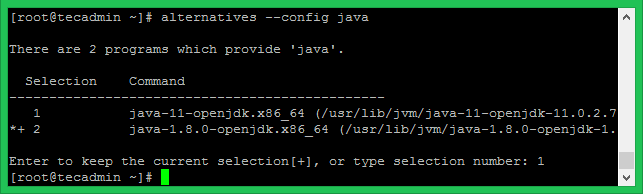
Setelah bertukar mari kita periksa lagi versi Java aktif:
java -versi Versi OpenJDK "11.0.7 "2020-04-14 LTS OpenJDK Runtime Environment 18.9 (Bina 11.0.7+10-lts) OpenJDK 64-bit Server VM 18.9 (Bina 11.0.7+10-lts, mod campuran, perkongsian)
Kesimpulan
Dalam tutorial ini, anda telah belajar memasang Java 11 dan Java 8 di Amazon Linux System. Anda juga menemui arahan untuk menukar antara pelbagai versi Java.
- « Cara Memasang Java 11/8 di Fedora
- Cara Mulakan semula Perkhidmatan Rangkaian di CentOS 8 atau RHEL 8 »

